Linii directoare pentru utilizarea tastaturii multi-dispozitiv universal tastatură Logitech® bluetooth®
ADDING dispozitive suplimentare
Tastatura Tastatura K480 poate fi conectat la trei dispozitive Bluetooth activate în același timp.
Notă. Înainte de a adăuga alte dispozitive, verificați pentru a vedea dacă textul de intrare cu tastatura de pe ecran, care este conectat pe canalul 1. Asigurați-vă că există o conexiune între dispozitiv și tastatura, urmați instrucțiunile de mai jos.
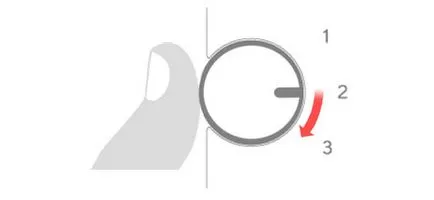
Alegeți un canal gratuit pentru tehnologia Bluetooth fără fir.
Dacă tastatura este deja asociat cu orice dispozitiv pe canalul 1 selectare prin canalul 2 sau 3 disc.
DISPOZITIV
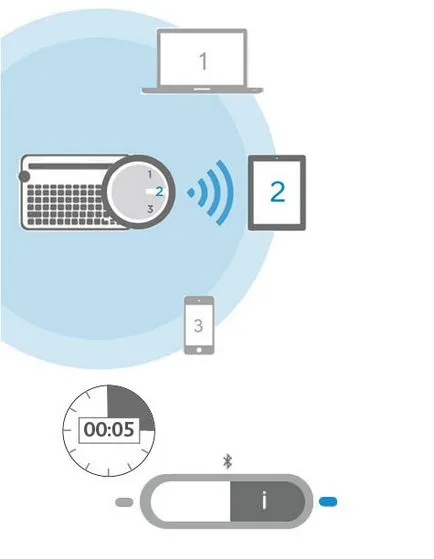
După asocierea tastatura cu toate dispozitivele, selectați una dintre ele pentru a introduce text
Indicatorul de lângă corespunzătoare clipește butonul de conectare încet și apoi timp de 5 secunde, cu o lumină albastră constantă, confirmând selecția.
Acum, folosind tastatura pot fi imprimate pe un calculator selectat sau un dispozitiv mobil.
SOFTWARE PENTRU CARACTERISTICI SUPLIMENTARE
Software-ul de la tastatura Logitech extinde funcționalitatea. Du-te la support.logitech.com/ produs / multi-dispozitiv keyboard- k480 și urmați instrucțiunile pentru a descărca software-ul gratuit de la tastatura Logitech, care va simplifica lucrul cu calculatorul și dispozitivele mobile.
Software-ul Logitech Opțiuni (pentru PC)
Opțiuni aplicație Logitech mai ușor de a lucra cu tastatura, permițându-vă să faceți mai mult cu mai puțin efort.
Funcții utile Software-ul Logitech Opțiuni.- Folosind comenzile rapide standard de la tastatură pentru comenzile utilizate frecvent sau cesiune cheile propriilor scenarii.
- Off și Caps Lock tastele, Inserare, și Windows Start.
- Afiseaza Caps Lock este apăsat pe ecranul PC-ului notificarea.
- Afișează notificarea de baterie descărcată de pe ecranul PC-ului.
Software-ul Logitech Preferința Managerul (pentru Mac OS X)
Software-ul Logitech Preferința Manager vă permite să utilizeze pe deplin posibilitatea de chei de acces rapid și taste funcționale.
Anexa Logitech Keyboard Plus (pentru Android)
Funcții utile Software-ul Logitech Keyboard Plus.- Treisprezece dintre aspectele disponibile pentru diferite limbi (aspect pentru limba engleză (SUA), nu este reprezentat). Selectați aspectul tastaturii potrivit pentru sprijinul deplin al tuturor cheilor și funcțiile.
- Built-in tehnologia Bluetooth pentru instalare și expertul de împerechere.
- Abilitatea de a comuta rapid între tastatura de pe ecran și o tastatură fizică Android tastatura K480 atunci când este pornit sau oprit.
SCHIMBARE cârlig DEVICES
Modificarea dispozitivele conectate
Deschideți setările Bluetooth de pe computer conectat sau dispozitivul mobil, selectați comanda tastatură „opri fără a salva.“
Notă. Pașii pe care trebuie să le efectueze pentru a deconecta dispozitivul Bluetooth fără a fi nevoie să vă amintiți depinde de tipul de dispozitiv și sistemul de operare. Pentru mai multe informații despre cum să dezactivați Bluetooth dispozitive fără fir, consultați. În manualul utilizatorului livrat împreună cu computerul sau dispozitivul mobil.
Pentru a vă conecta la un alt computer sau dispozitiv mobil, urmați instrucțiunile din partea „Împerecherea tastatura cu dispozitivul“ în „Setări inițiale“.
Utilizarea simultană a mai multor aspecte
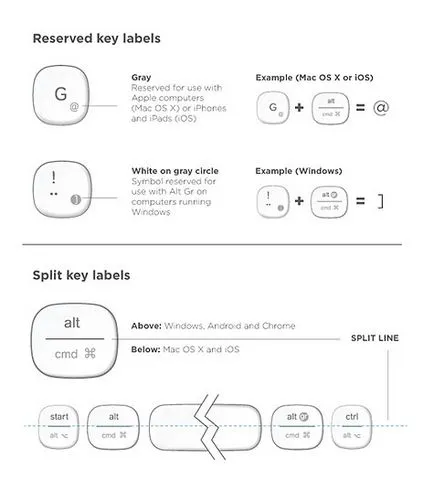
Unic aspect de tastatură multifuncțional asigură compatibilitatea cu computerul utilizat Logitech Keyboard K480 sau un dispozitiv mobil. Caractere colorate pe taste și liniile de demarcație vă permit să determine rapid ce funcție sau simbolul cheii atribuite diferitelor dispozitive și sisteme de operare.
Simboluri de culoare de pe taste
Culoarea gri indică faptul că funcția de dispozitive Apple rulează Mac OS X sau iOS.
Pictograma albă în cercul gri este utilizat pentru simbolurile utilizate cu tasta ALT GR pe computerele care rulează Windows.
chei duble
Tastele de serviciu situate pe fiecare parte a spacebar, oferă două seturi de simboluri separate prin linii.
Icon deasupra liniei de demarcație reprezintă un element cheie pentru dispozitive Windows, Android și Chrome.
Icon sub linia de demarcație reprezintă un element cheie pentru Apple Macintosh, iPhone, și iPad.
Când apăsați tastatura se aplică în mod automat funcția corespunzătoare pentru fiecare dispozitiv.
cheie universală
Toate celelalte taste îndeplinesc aceeași funcție pe toate dispozitivele și toate sistemele de operare.
Taste de comenzi rapide și taste funcționale
Comenzi rapide
Tabelul următor listează comenzile pe care le puteți atribui taste de comenzi rapide pentru sistemele de operare Windows, Mac OS X, Android și iOS.
Notă. Un asterisc (*) a marcat funcția de numire care necesită instalarea unui software special Logitech.
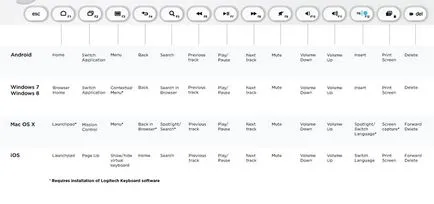
Pentru a utiliza tasta funcțională, apăsați și mențineți apăsată tasta fn, apoi apăsați comanda rapidă de la tastatură care este atribuită funcția corespunzătoare. Tabelul de mai jos prezintă taste de comenzi rapide pentru diferite sisteme de operare.
Dacă tastele funcționale v-ar folosi în mod normal mai des decât tastele de comenzi rapide, Logitech a instala un software special pentru a configura executarea comenzilor cu ajutorul-o singură atingere (fără a apăsa tasta fn).
Notă. Un asterisc (*) a marcat funcția de numire care necesită instalarea unui software special Logitech.
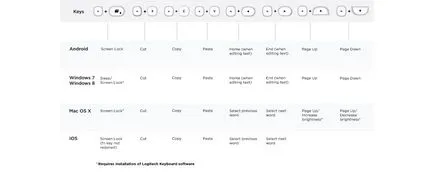
BATERIE DE SCHIMB
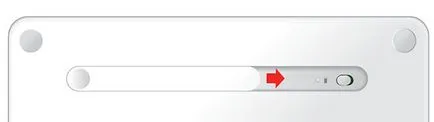
Glisați capacul bateriei în direcția comutatorului „On. / Off.“ Și ridicați-l.
Înlocuiți bateriile moarte cu altele noi (AAA) și a stabilit capacul în loc.
Dispozitive compatibile
Notă. Pentru a descărca software-ul Logitech special de conectare la Internet este necesar.
DEPANARE
Este imposibil să împerecherea cu dispozitivul de tastatură.
Tastatura poate fi conectat numai la dispozitive cu conectivitate wireless prin tehnologia Bluetooth. Verificați pentru a vedea dacă dispozitivul acceptă funcția Bluetooth. Notă. Tastatura Logitech Keyboard K480 nu este compatibil cu receptorul Logitech Unifying, care utilizează o tehnologie fără fir diferit.
Reporniți dispozitivul și să încerce să se împerecheze cu tastatura din nou folosind același sau un alt canal.
Notă. -Connection pentru calculatoare fără fir Bluetooth care rulează Windows, uneori, trebuie să actualizeze sau să instalați software suplimentar. Procesul de actualizare poate continua chiar și după ce ecranul afișează un mesaj despre finalizarea cu succes a procedurii. Prin urmare, pentru a asocia, trebuie să așteptați cel puțin 20 de minute pentru a se asigura că toate actualizările sunt făcute, și numai apoi reporniți computerul.
Verificați pentru a vedea dacă dispozitivul acceptă funcția Bluetooth. (Windows)
Tastatura nu funcționează.
- Asigurați-vă că pentru a selecta canalul corect.
- Apăsați orice tastă pentru a afișa tastatura de hibernare.
- Opriți tastatura și apoi porniți-l din nou.
- Dezactivați funcția wireless prin tehnologia Bluetooth și reporniți computerul. (Windows)
Du-te la setările Bluetooth și dezactivați funcția Bluetooth.
Reporniți dispozitivul și porniți Bluetooth.
Du-te la setările Bluetooth și deconectați dispozitivul de la tastatură Logitech Keyboard K480 unlatched.
Dezactivați funcția Bluetooth.
Reporniți dispozitivul și porniți Bluetooth.
Încă o dată, face pereche tastatura cu dispozitivul conform instrucțiunilor din partea „Împerecherea tastatura cu dispozitivul“ în „Setări inițiale“.
Tastatura nu mai funcționează sau dezactivată în mod periodic.
Tastatura nu mai funcționează după lansarea unui computer conectat la modul sleep.
- Modificați setările de alimentare pentru adaptor de conexiune fără fir Bluetooth.
În „aparate de radio Bluetooth“, faceți clic dreapta pe numele folosit de adaptorul Bluetooth (de exemplu, Dell Wireless 370), apoi selectați „Properties“.
În „Properties“ tab-ul „Power Management“, și debifați „Enable pentru a opri acest dispozitiv pentru a economisi energie.“
Faceți clic pe OK pentru a salva setările și reporniți PC-ul.
Caracterele de pe ecran nu corespund cu cele de pe taste.
Când utilizați discul selectat aparat asociat, în apropiere de conectarea cheii care a fost folosit pentru această interfață, indicatorul de stare luminează intermitent. În cazul în care se dovedește că nu a folosit butonul de conectare, urmați asocierea cu dispozitivul din nou. Pentru a face acest lucru, apăsați și mențineți apăsat butonul de conectare dorită până când indicatorul clipește de lângă ea.